FaceTime, встроенное приложение для видеозвонков на устройствах Apple, имеет бесспорную аудиторию. Помимо услуг видеосвязи, пользователи также рассчитывают на нее для голосовых звонков своим близким. Причина в том, что его беспроблемное и безошибочное подключение в защищенной среде. Если вы новичок в FaceTime и хотите его использовать, вот подробное руководство о том, как сделать аудиовызов FaceTime на iPhone, iPad и Mac.
- Как сделать аудиозвонок FaceTime на iPhone и iPad
- Как сделать аудиозвонок FaceTime с помощью сообщений на iPhone и iPad
- Как сделать аудиовызов FaceTime на Mac
- Как сделать аудиовызов FaceTime с помощью сообщений на Mac
Как сделать аудиозвонок FaceTime на iPhone и iPad
- Откройте приложение FaceTime .
- Нажмите на значок « + » в правом верхнем углу.
- Введите Apple ID или контактный номер человека, которому хотите позвонить.
- Нажмите на Аудиовызов внизу.
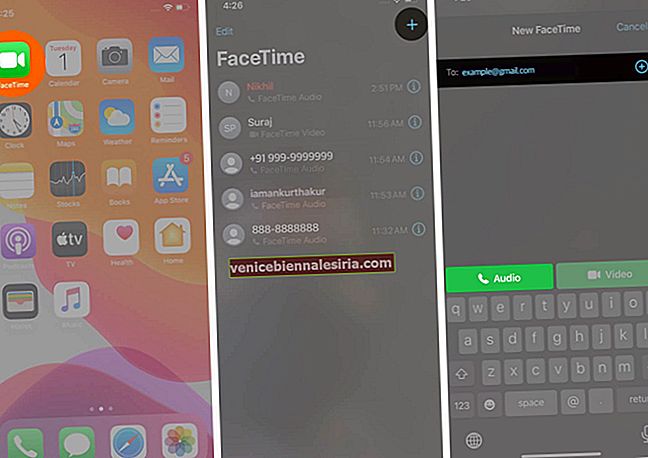
Как сделать аудиозвонок FaceTime с помощью сообщений на iPhone и iPad
Вы также можете совершать вызовы FaceTime в текущие чаты с помощью приложения «Сообщения» на устройстве iOS. Для этого следуйте инструкциям, приведенным ниже.
- Запустите приложение « Сообщения» на своем iPhone или iPad.
- Выберите чат, в который вы хотите позвонить FaceTime.
- Нажмите на имя контакта вверху.
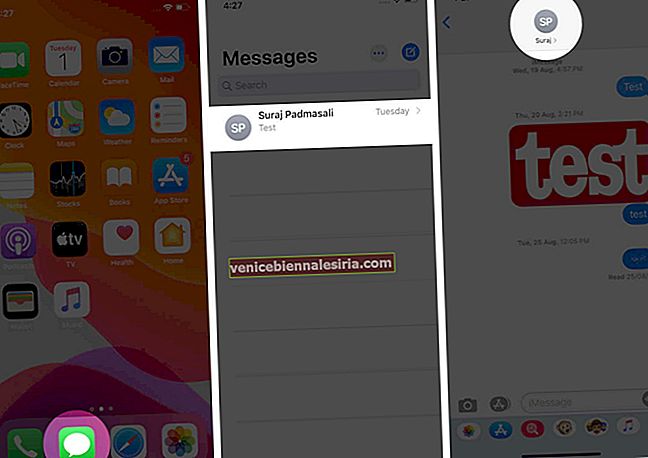
- Нажмите на аудио.
- Выберите FaceTime Audio.
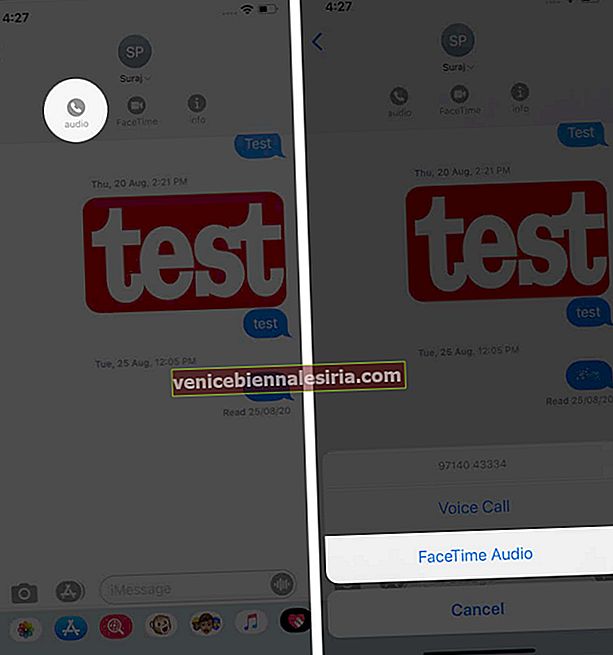
Совет от профессионала: вы также можете совершать звонки FaceTime в приложении "Контакты". Для этого перейдите в приложение « Контакты» → выберите контакт → коснитесь значка телефона рядом с FaceTime .
Как сделать аудиовызов FaceTime на Mac
- Откройте FaceTime на своем Mac.
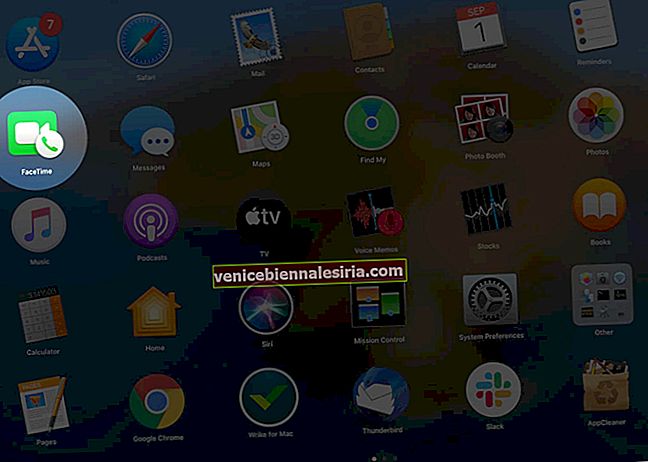
- Введите имя, адрес электронной почты или номер человека, которому вы хотите позвонить.
- Нажмите « Аудио», чтобы позвонить этому пользователю FaceTime.
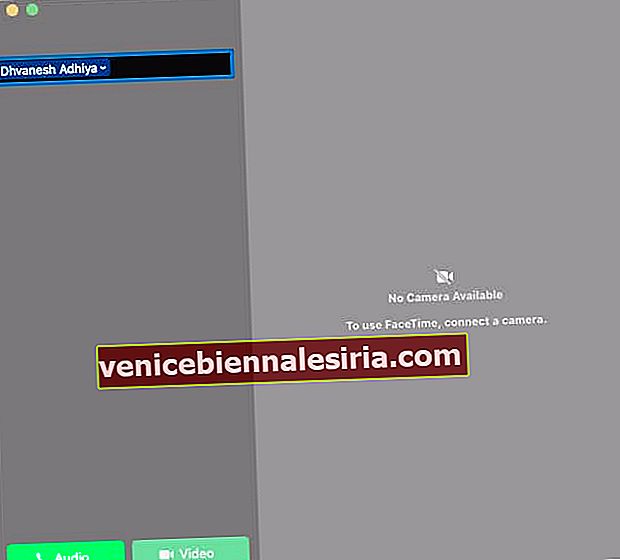
Как сделать аудиовызов FaceTime с помощью сообщений на Mac
- Запустите приложение Сообщения на вашем Mac.
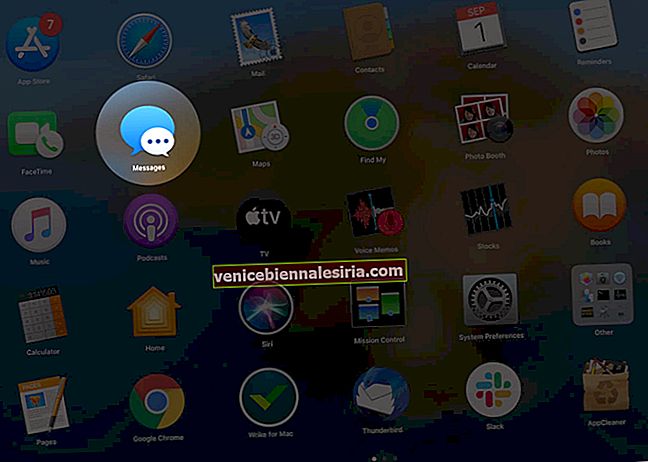
- Выберите чат, в который хотите позвонить.
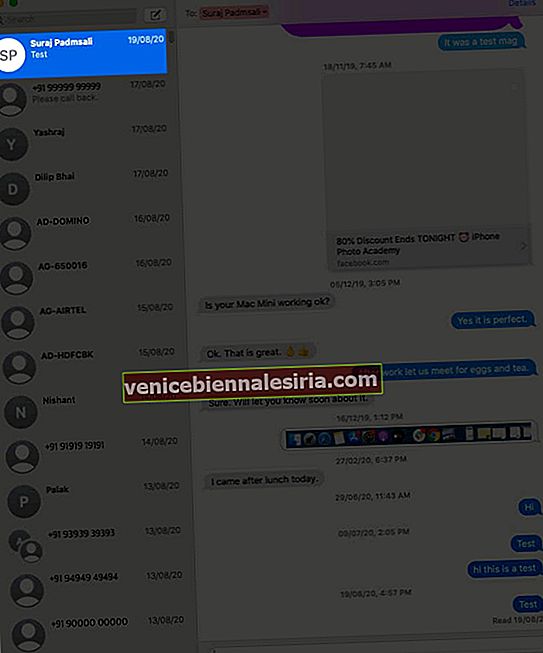
- Щелкните правой кнопкой мыши имя контакта.
- Выберите FaceTime Audio.
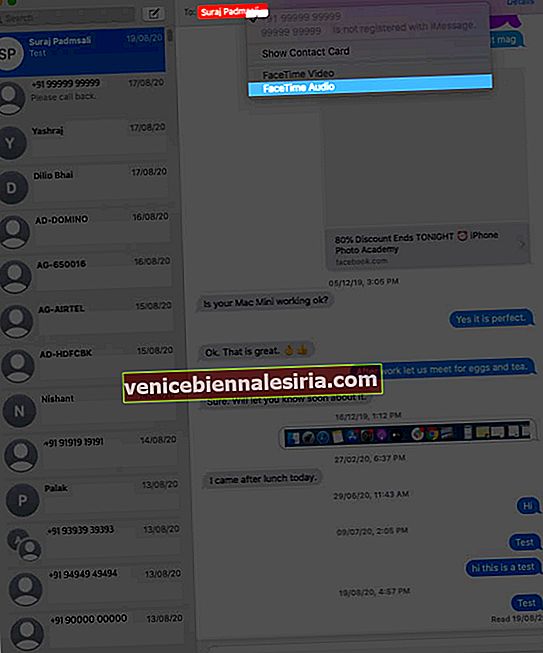
Выход…
Таким образом, это было несколько способов прослушивания аудиовызовов FaceTime на устройствах Apple. Если вы хотите вместе поговорить лицом к лицу со своими друзьями и семьей, ознакомьтесь с нашим руководством о том, как сделать групповой FaceTime на iPhone и iPad.
Вы также можете узнать больше о FaceTime!
- Группа FaceTime не работает? Вот почему и как исправить
- Как записать звонок FaceTime на iPhone, iPad и Mac
- Как совершать групповые вызовы FaceTime на Mac
- FaceTime не работает на Mac? Как это исправить
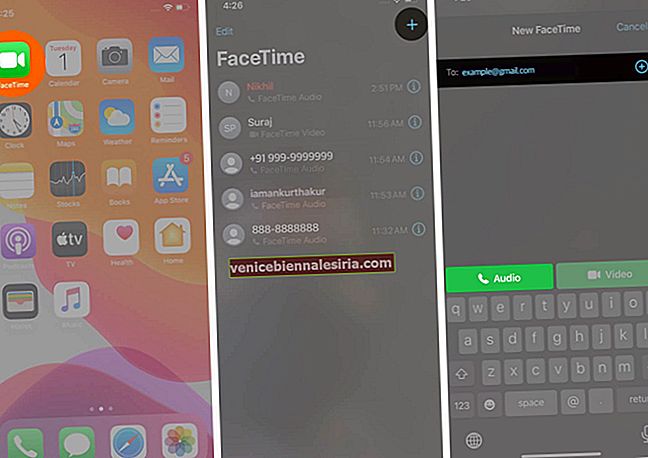
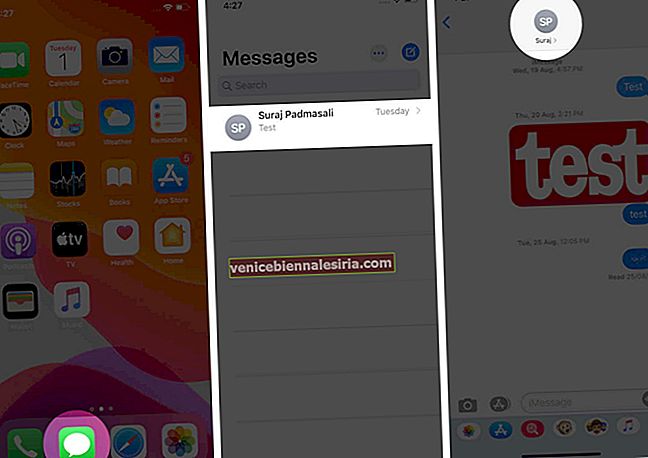
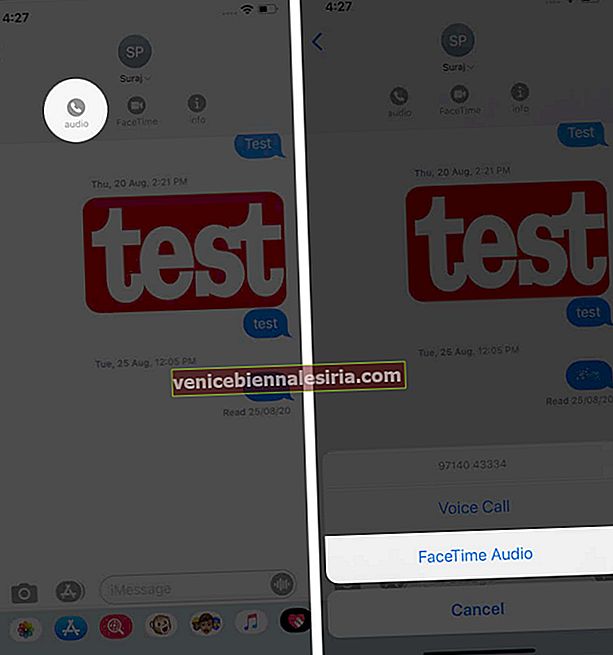
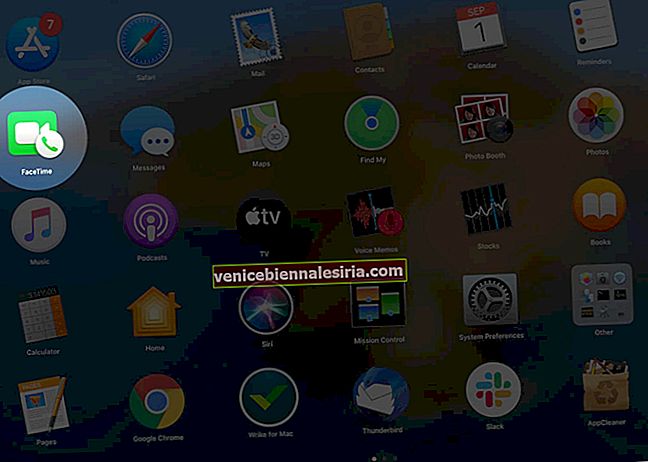
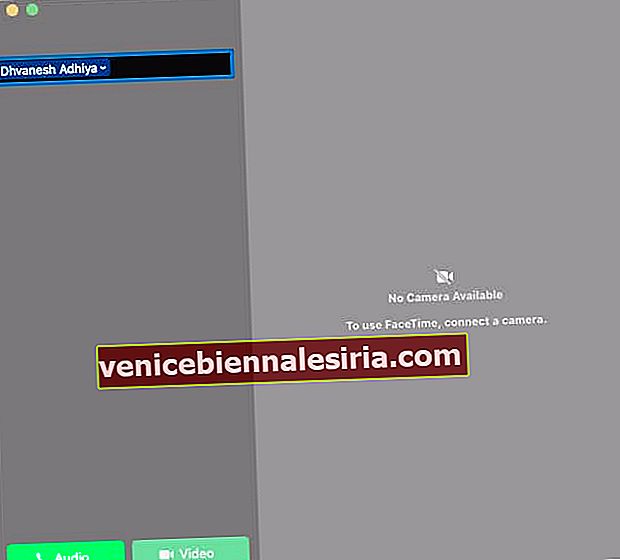
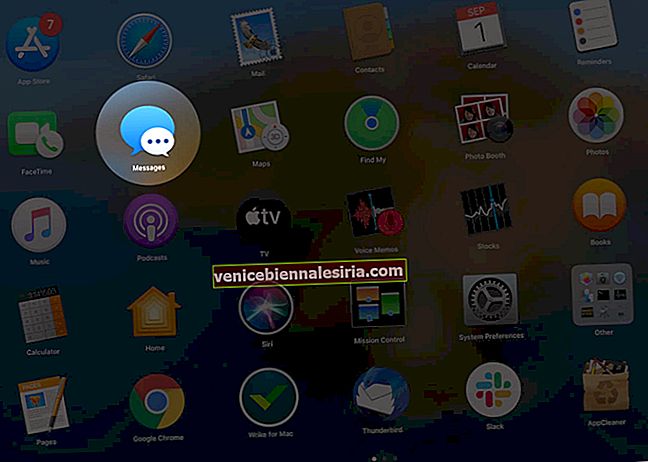
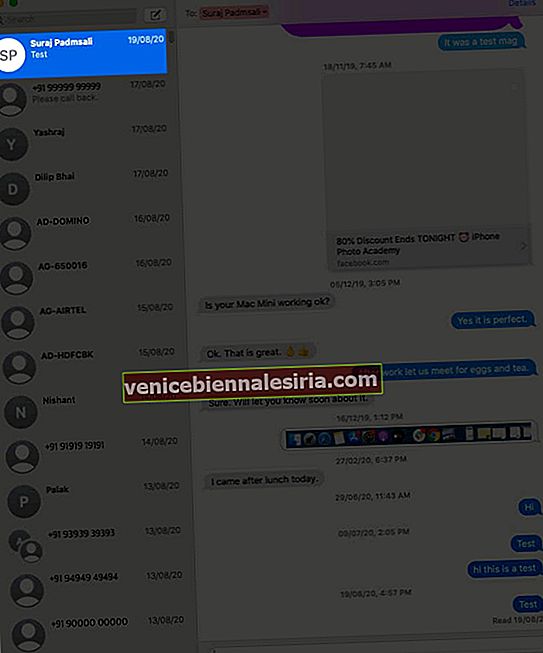
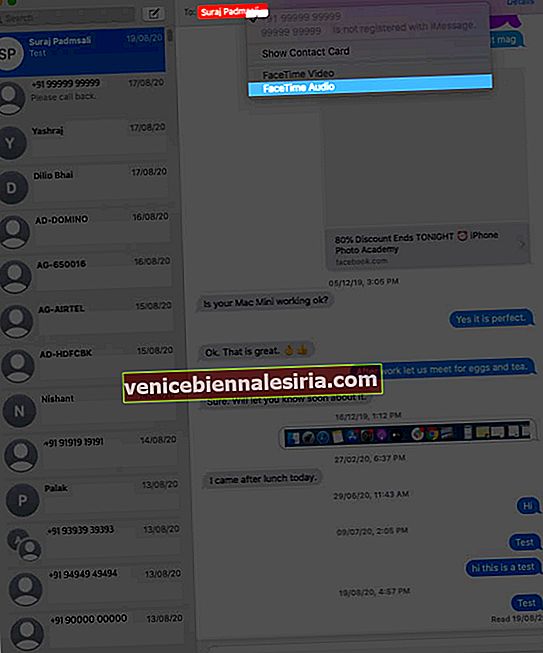







![Как использовать приложение «Клипы» на iPhone [Полное руководство]](https://pic.venicebiennalesiria.com/wp-content/uploads/blog/2353/XBOE2VAZMFpic.jpg)

